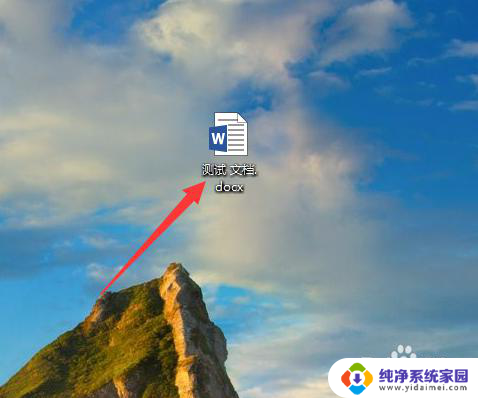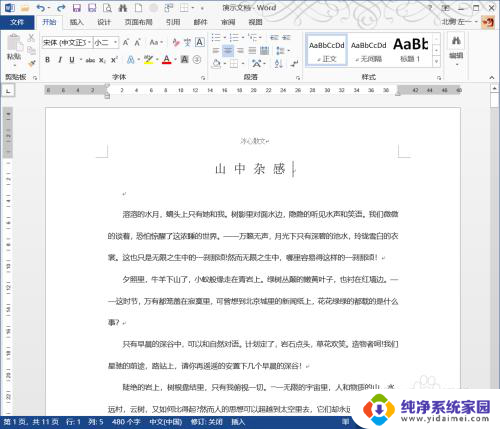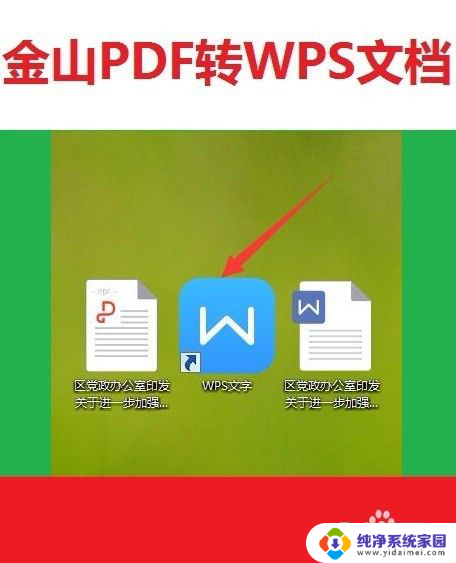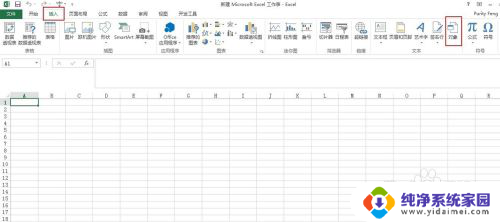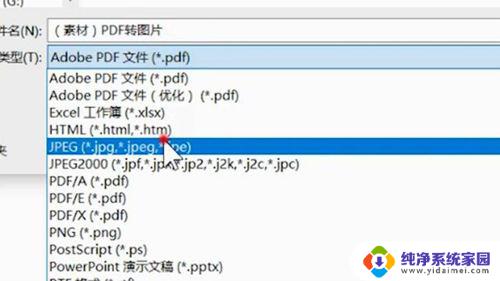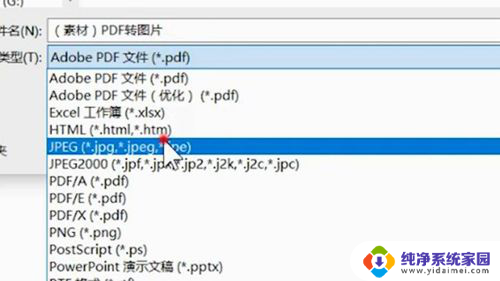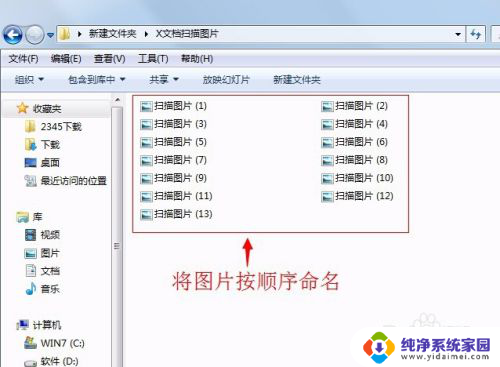office word转pdf 如何将office中的word文件转换成pdf格式
更新时间:2024-02-26 11:38:59作者:jiang
在现今数字化信息传播的时代,将文档转换为PDF格式已经成为一种常见的需求,特别是在办公场所中,将Word文件转换成PDF格式可以更好地保护文件内容的完整性和格式的稳定性。如何能够快速有效地将Office中的Word文件转换成PDF格式呢?接下来我们将简单介绍一些方法和步骤。
步骤如下:
1.鼠标双击打开你要转换的word文件。(office软件可以通过百度搜索下载获得)
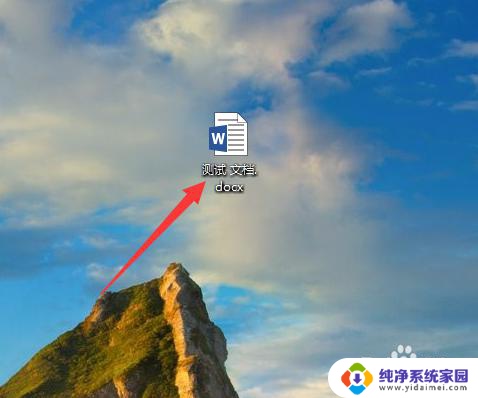
2.在打开的界面中点击左上角的 文件。
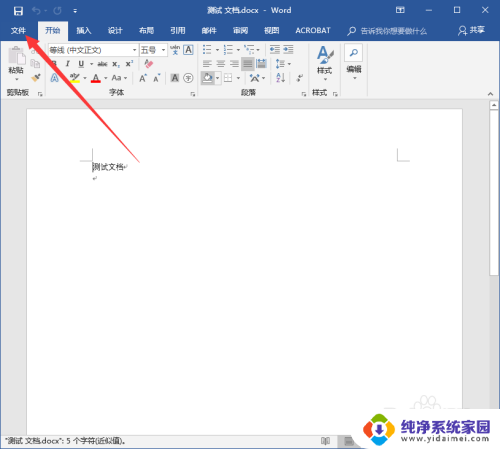
3.在打开的页面中点击 另存为。

4.在右侧显示的内容中点击 浏览。
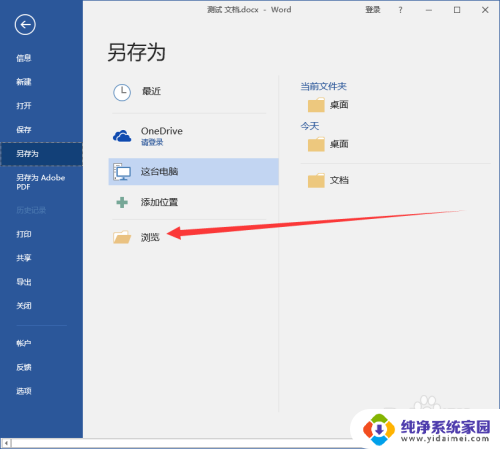
5.选择你的保存位置,点击 保存类型的下拉箭头,点击 PDF(*.pdf)。
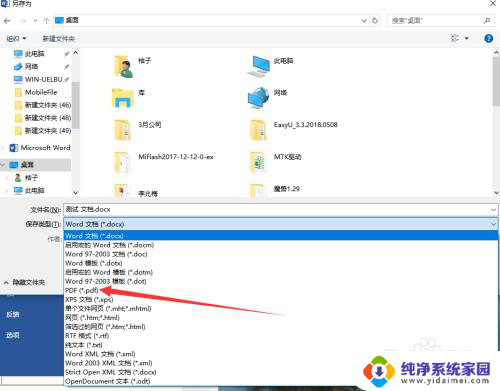
6.点击当前窗口右下角的保存,即可完成转换。
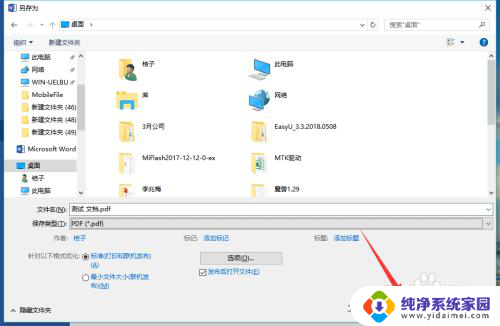
以上就是将Office Word转换为PDF的全部内容,如果你遇到了相同的情况,请参考我的方法来处理,希望对大家有所帮助。